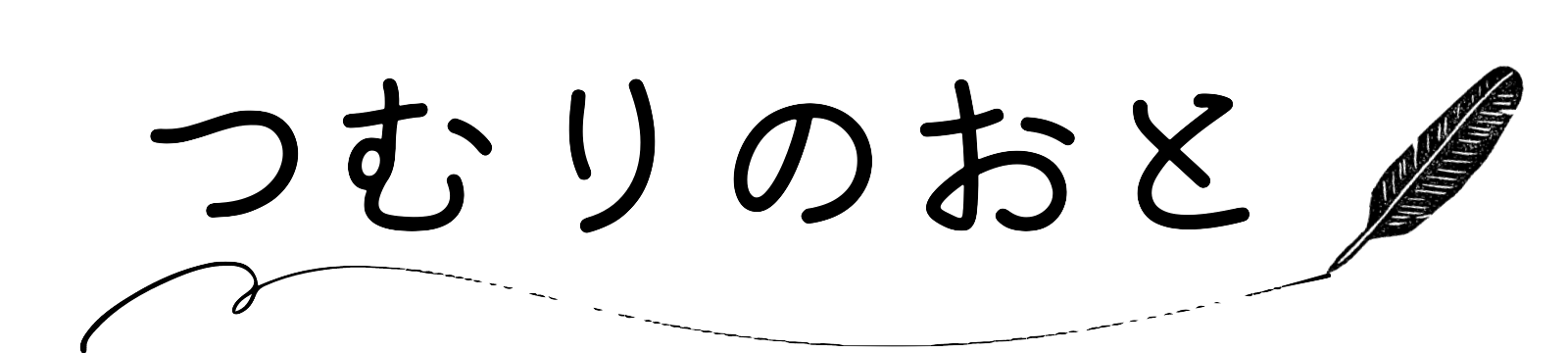Appleの初売りで13インチMacBook Air M2チップモデルを買いました。

| 名称 | 13インチ MacBook Air M2モデル スターライト |
|---|---|
| プロセッサ | 8コアCPU、8コアGPU、16コアNeural Engine搭載Apple M2チップ |
| メモリ | 16GBユニファイドメモリ★ |
| ストレージ | 512GB SSDストレージ★ |
| キーボード | Touch ID搭載バックライトMagic Keyboard – 日本語(JIS) |
| 電源アダプタ | 70W USB-C電源アダプタ★ |
カラーはスターライトを選びました。
購入前に実機を見にいったところ、ほんのりゴールドに色づいた柔和なシルバーが絶妙で、この色以外考えられなくなって。大好き。
私にとっては4台目、8年ぶりに使うMacです。ただいまMac!
WindowsからM2 MacBook Airに乗り換えた理由
実は私、大学時代にMacに触れたことがきっかけで、その後15年ほどMacを愛用しました。
結婚や出産を経た後に思うところがあってWindowsに乗り換えました。
当時、出産後も会社勤めを続けられるか自信が持てず、フリーランスに転向して自宅で働くことも視野に入れていたのです。一般企業でよく使われるのはWindowsなので、合わせておいた方がファイルのやり取りの面で不便がないと考えました。また、夫がWindowsを使っているので、OSが統一できるのもよいとも思いました。
そんな私がなぜ今になってMacに出戻ったかというと、
- Windowsの買い替えタイミングがきた
- やっぱりMacが使いたくなった
- Windowsじゃないとダメな理由がない
以上3つの理由によります。
どちらでもいいなら好きな方を選んだ方が気分も上がるし、作業をしていても楽しいというもの。今回は想いのままに突っ走りました。
Windowsの買い替えタイミングが来た
乗り換え前のWindowsは東芝 Dynabook 15.6型です。2015年頃に購入しました。

故障するたび画面パネルを交換したり、HDDをSSDに換装したり、大手術で延命してきましたが、それでもここ2年ほどは起動が明らかに遅くなり、作業中に画面が一時的に固まることが増えてきました。
さすがに買い替えたくなった
また、2025年10月14日にWindows 10のサポートが終了しますが、このマシンはWindows 11にはアップグレードできません。OSの寿命の観点からも買い替え時だと言えます。
やっぱりMacが使いたくなった
最初はWindowsに買い替えるつもりでしたが、次第にMacが使いたくなっていきました。
わが家は夫婦ともにiPhoneユーザー、子どものタブレットはiPadです。Windowsに買い替えるよりMacに乗り換える方が、明らかに便利になりそうな感じです。
そこからApple信者が復活するまでは早かったです。
Macは多少古くなってもサクサク動くし、やたら頑丈で壊れないし(MacBook Late 2008がまだ動く💦)、なにより所有の喜びがある。たいへん愛らしい存在なのです!
だいぶキモいね?
Windowsじゃないとダメな理由がない
Windowsに乗り換えた8年前にWindowsがよいと考えた理由を振り返ってみると、現在では理由が消滅していました。
理由①家庭内でOSを統一すると、ファイルや周辺機器を共有しやすい?
- 共有ファイルの大部分が画像やPDFで、OSに依存しない
- WordやExcelファイルは、Mac版/ブラウザ版Officeで対応できる
- 手持ちの周辺機器がWindows/Mac両方に対応している
夫がWindowsで私がMacでも、ファイルや周辺機器の共有には不都合がありません。
理由②フリーランスに転向するなら一般企業でよく使われているWindowsの方がよい?
- 現在までフリーランスに転向していない
- 現在は被雇用者として在宅勤務しており、業務用PCは貸与されている
- 今後転向したとしても、有利なOSは取引先次第(転向する時に再考すべき)
出産後もずっと雇用されて働いているので、当時の想定は完全に的外れだったことになります。今後、状況が変わるかもしれませんが、兆しが見えた時に考えればよいですね。ケセラセラ。
もちろんWindowsにしかできない作業(例:Mac版がないアプリケーション上の作業)はあるので、思いつく限り検討しましたが、少なくとも現在の私はWindowsにしかできない作業はしないし、当面は予定もありません。
Macに乗り換えても問題は起こらないという結論に至りました。
乗り換えでミスると痛いので、延々考えました
Windowsから13インチMacBook Air M2チップモデルに乗り換えた感想
お待たせしました、8年ぶりにMacに乗り換えた感想を紹介します。
13インチMacBook Air M2チップモデルの第一印象は、ミニマルかつシンプル、その一言に尽きます。

薄くて小さい。そして軽い!
無駄を限りなく削ぎ落とした外観とでも言いましょうか。
付属品も電源アダプタとケーブルのみの最小構成です。

付属品の少なさゆえにガジェットは別に買い足さねばならず、それゆえMacはお金がかかると言われがちですが、物を捨てるのが苦手な性分の私にとっては付属品はこれくらいが丁度よいです。
外観の特徴として、M2チップモデルはボディの厚みが均一になり、ソリッドな雰囲気になりました。

縁に向かって薄くなる形状は私はあまり好みませんので、M2チップモデルになってとてもハンサムになったと思っています!
好みど真ん中の子がうちに来て、私は、嬉しい……
動作が軽やかでストレスを感じない
13インチMacBook Air M2チップモデルの動作はとても軽やかです。
起動時やログイン時は数十秒の待ち時間こそありますが、文書作成、画像編集、インターネットブラウジングなど、負荷の小さい作業を中心に使う分には応答が早く、待ち時間のストレスをほとんど感じませんでした。
さすが、速いと評されるだけはある
機能的な面では、
- iPadや iPhoneとの連携が便利
- ネットワーク機器への接続が簡単
- Retina Display の色表現がきれい
- 文字のフォントがきれい
- Finderのカラム表示が使いやすい
Macの使いやすさ、美しさを改めて実感しています。信者乙。
私は動画編集など負荷の大きい作業はほとんどしない(子どもの行事の動画をまとめる程度です)ので、快適に使っていけるのではないかと期待しています。
Windowsとの操作の違いに戸惑う
ここ8年間はWindowsしか使っていなかったので、WindowsとMacの操作の違いには戸惑いました。Macを15年経験しても、Windowsに慣れてしまうと忘れるものですね。
日常的な操作の違いを挙げてみますね。
- スクロール方向が逆(変更可能)
- ウインドウの閉じる/最小/最大化ボタンの水平位置が逆
- 文字入力は「英数」「かな」キーで切り替え
- ショートカットは「Command」キーを使用
- ウインドウを閉じるだけではアプリケーションが終了しない
スクロール方向だけはWindowsに合わせて変更しました。職場ではWindowsを使っており、自宅のMacとスクロール方向が違うのはさすがに看過できず……
文字入力の切り替えやショートカットも影響は大きいです。間違ったキーを押すことが多いと地味にイラッとしますね。Windowsの対応するキーと微妙に配置が異なるのも災いしているかもしれません。
Windowsユーザーが「Macは使いにくい」と言いたくなる気持ちが少しだけ分かってしまいました
MacからWindowsに乗り換えた時は慣れたので、そのうち慣れると思います。自宅はMac、職場はWindowsの両刀使いで、8年前よりも歳を取ったため時間はかかるかもしれませんけどね。
他にも違いはありますが戸惑うほどではないと思いました。私が昔のMac OS Xに慣れていて、現在もiOSや iPadOSに親しんでいることがプラスに作用しているのかもしれません。異論は認めます。
互換性のある周辺機器は買い替え不要
以前から使っていた周辺機器は大部分がWindowsとMacの両方に対応していたので、引き続きMacでも使います。
- プリンタ
- ポータブルDVDドライブ
- ネットワーク接続ストレージ(NAS)
- ポータブルストレージ
(HDD、USBメモリ、SDカード等)
ストレージが共用できたのでデータ移行も楽勝。ただしWindowsで使っていたケーブル(USB-A)とMacのポート(USB-C)が合わず、変換アダプタだけは新しく用意することになりました。

周辺機器ではありませんが、唯一年賀状作成ソフトだけはWindowsで使っていたものにMac版が存在せず、夫のWindowsに同じソフトをインストールして使い続けるか、Mac用ソフトを他に探すか迷っています。
いっそ買い替え前のWindows置いとく…?(安易)
周辺機器にしろアプリケーションにしろ、新しく買うとなれば相当の出費なので、乗り換え前の確認が大切だと思います。
13インチMacBook Air M2チップモデル用の最低限のガジェット
手持ちの周辺機器の大部分が引き続き使えるので、新たに用意するガジェットは最低限にしました。なるべく物を買いたくない私が、MacBook専用にしたものは以下の3つです。
- USB変換アダプタ
- マウス
- PCインナーケース
本音を言うと、他にも欲しいものはありますよ。持っていると便利なのは間違いないし、よいガジェットは所有する喜びもありますし。でも、本当に必要かと自分の胸に聞いてみると、そこまで切実ではないので、切羽詰まるまでは保留でいいと思っています。
モデルチェンジすることもあるので必要になってから買います(手放すのが苦手な人の生活の知恵)
ではひとつずつ紹介していきます!
変換アダプタ: Apple USB-C–USBアダプタ
13インチMacBook Air M2チップモデルにはUSB-Cタイプのポートしかありません。

Windowsで使っていたUSB接続の周辺機器のケーブルはすべてUSB-Aタイプだったので、変換アダプタが必要になりました。
Windowsから乗り換えると必ず直面する壁では?
変換アダプタは AppleのUSB-C – USBアダプタにしました。

「しました」というか、Macを卒業する人からもらいました(ありがとう!)
私は同時に複数の周辺機器に繋ぐことが少ないためので1つで足りていますが、この先、複数の周辺機器に繋いだり他の規格のケーブルを使ったりすることを考えると、複数の規格に対応できるUSBハブが欲しいなぁ。
マウス:Apple Magic Mouse
MacBook Airはなめらかに動作するトラックパッドを備えており、好みのジェスチャーを設定できるからマウスは要らないと言う人もいます。
しかしパソコンを使い始めて20年余り、マウスに慣れ親しんでいる私の場合、トラックパッドよりもマウスの方が圧倒的に作業効率がよいです。今更変えられる気もしないので、やはりマウスは必需品です。
ロートルBBAとか言わないで?
マウスはAppleのMagic Mouseにしました。

「しました」というか、Macを引退する人にもらいました(ありがとうpart2!)
このマウスはワンボタンでスクロールホイールすらありません。実用性を一瞬疑いましたが、ジェスチャー機能で表面を撫でれば画面スクロール、副ボタンを設定すれば右クリックできます。実用性には何ら問題ありませんでした。
疑ってごめんなさい……
マウスの下部に金属を使用しており、重くて平たいため、感触の好き嫌いはありそうですが、在りし日のiBookを思い出させる透明感のある純白ボディと、さりげない林檎マークがApple信者にはたまらないマウスだと思います。
PCケース:サンワサプライ PCインナーケース
私はドレッサーデスクの棚にMacBookを立てて保管しています。出し入れの際にうっかりぶつけたり落としたりしそうなので、衝撃から本体を保護するためのPCインナーケースは必需品です。

このPCインナーケースはサンワサプライ製。低反発素材を使っています。
10年ほど前に購入したものがまだ無傷で使えているあたり、ケースが頑丈なのか私の物持ちが良すぎるのか、いずれにしろコスパが良すぎる逸品には違いありません。
ケースはガバッと開きます。

付属品を入れるためのポケットや間仕切りがないため、ケースにはMacBook本体だけを収納し、付属品やマウスはドレッサーデスクの引き出しにざっくりと。

別室で作業するときは適当なカゴに付属品やマウスをポイポイっと入れて移動します。
ガジェットケースがあればもう少しお行儀がよいはずですが、別室で作業することも少ないし、付属品やマウスをガジェットケースにきちんと収めるマメさもないので、これで十分かと!
ガジェットケースを買っても持て余して引き出しの肥やしになる気しかしない…
Windowsから13インチMacBook Air M2チップモデルへの乗り換えまとめ
13インチMacBook Air M2チップモデルが嬉しすぎるだけの記事に、最後までお付き合いありがとうございました。
WindowsからMacへ8年ぶりに乗り換えるということで、考えることはすごく多かったのですけれど、最後に強調したいことはただひとつ!
新しいMacBookはよいものだ!

MacBookが軽快に動作してくれるおかげで作業中のストレスが激減し、好みど真ん中のルックスは使うたびに気分が上がります。好きなものを所有する喜びをふつふつと実感するにつけ、推しのいる生活ってよいものですね!(推し?)
新しいMacBookとなら、ブログもより軽やかに、そして心地よく書けるはず。新しいMacBookと共に、このブログ「つむりのおと」の更新を楽しんでいけるとよいな♪と考える2024年の年始です。
引き続き、どうぞよろしくお願いします(ペコリ)